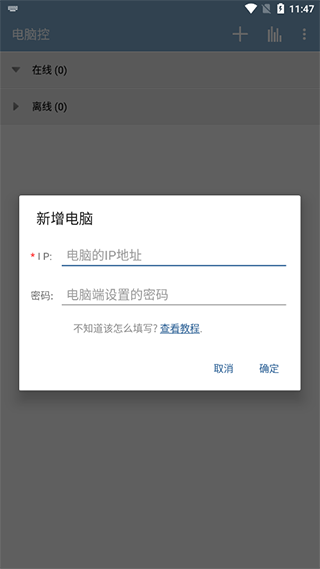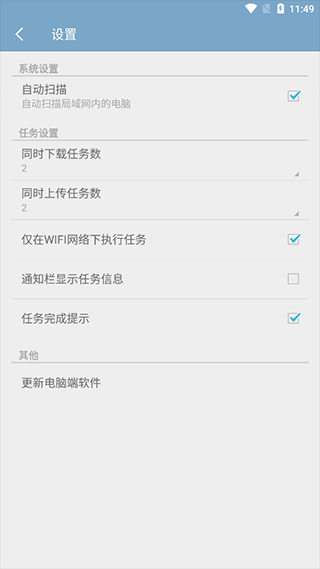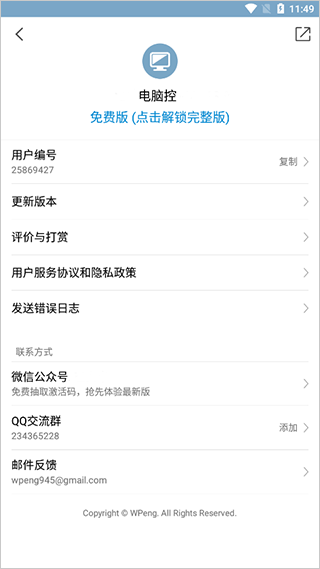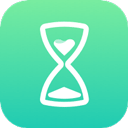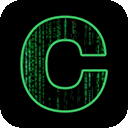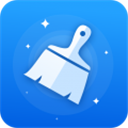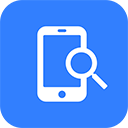想不想试试用手机操控电脑的便捷体验?现在有一款超实用的远程控制工具能帮你实现这个愿望。只要手机和电脑在同一个WiFi网络下,你就能轻松用手机查看电脑屏幕,像操作本地设备一样移动光标、输入文字。比起其他远程软件,它的连接更稳定,响应速度更快,权限控制也更灵活。无论是想躺在床上看电脑里的电影,还是临时需要处理工作文档,甚至直接管理电脑里的所有文件,这款应用都能完美胜任。最棒的是所有操作都在局域网内完成,既安全又流畅。心动的话赶紧来试试看吧!
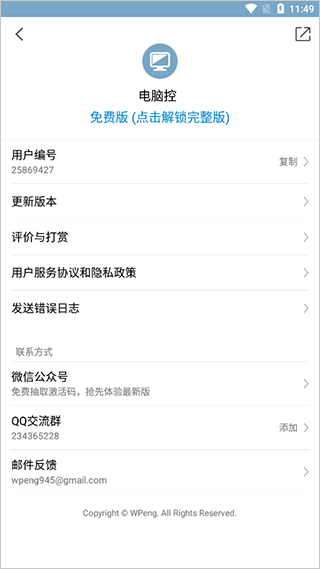
软件功能
【遥控操作】电脑控可以通过手机控制你的电脑!手机上会显示出电脑画面,并且可以操作鼠标键盘。
【远程桌面】流畅操作,犹如使用本地PC!可随意调整屏幕大小,多种手势完全控制鼠标键盘。
【定时关机】不再为远程电脑关机而束手无策,为工作、生活带来无限自由。
【文件管理】下载电脑中的文件,上传手机中的文件,在手机上直接打开电脑文件等等。
【双端互传】管理电脑上的文件,不管是电影也好,音乐也好,或是Word文档等等所有的文件,都可以下载到手机上。
电脑控app局域网连接使用说明
连接条件:手机使用与电脑相同的WIFI,也就是连上同一个路由器,少数电脑也可以配置热点,手机连接上热点也符合要求。
满足以上条件后,请打开电脑端软件,然后打开手机上的手机端软件。
手机会自动搜索出局域网内打开了电脑端軟件的电脑。并显示在在线列表中,如果没能搜索出电脑,屏幕下方的添加按钮,手动添加。
点击列表中的电脑,并连接电脑,这时候会弹出对话框让你输入连接密码,连接密码就是之前在电脑端设置过的密码。密码输入之后点击确定,就可以开始控制电脑啦第次控制电脑,会弹岀操作说明对话框,请仔细阅读其中的内容哦。
进入控制界面之后,右上角有一个蓝色的悬浮窗,点击悬浮窗可以弹出或关闭菜单栏。
菜单栏中可以打开键盘,和切换鼠标左右键,同时可以设置一些相关的参数
同时你也可以使用相关的手势操控鼠标:
手势操作
鼠标单击: 单击屏幕
鼠标双击: 连续点击两次屏幕
鼠标移动: 拖动屏幕
鼠标拖动: 连续点击两次屏幕,第二次点击时手指按住屏幕不放,并进行拖动操作
缩放屏幕: 两只手指滑动屏幕
移动屏幕: 拖动悬浮窗
移动悬浮窗: 长按悬浮窗后拖动
打开/关闭菜单: 点击悬浮窗
软件特色
1、远程桌面
流畅操作,犹如使用本地PC!可随意调整屏幕大小,多种手势完全控制鼠标键盘。
2、定时关机
不再为远程电脑关机而束手无策,为工作、生活带来无限自由。
3、文件管理
下载电脑中的文件,上传手机中的文件,在手机上直接打开电脑文件等等。
软件亮点
1、可以通过手机控制计算机,并且计算机屏幕将出现在手机上;
2、平稳的操作,就像使用本地PC一样,屏幕大小可以随意调整;
3、不再为远程计算机关闭而烦恼,并带来无限的自由。
更新日志
v2.15.0版本
1、修复部分小问题。
v2.10.0版本
1、支持 Android 12;
2、优化64位设备的性能与效果;
3、修复部分小问题。
v2.1.0版本
1、兼容Android 10
2、修复部分问题